Berichtsvorlagen
Zuletzt aktualisiert am Dienstag, 2. Januar 2024
Mit Berichtsvorlagen können Sie die Art der Daten, die in Ihren Berichten angezeigt werden, sowie die Nachricht, die der Bericht an den Empfänger sendet, individuell anpassen.
Berichtsvorlagen funktionieren nur für PDF-Berichte.
Wie kann ich meine eigene Berichtsvorlage in AccuRanker erstellen?
Schritt 1)
Gehen Sie auf die Registerkarte Berichte im linken Menü, wählen Sie "Berichtsvorlagen" und dann "Neue Vorlage".
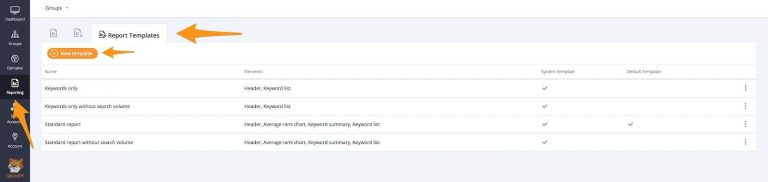
Schritt 2)
Wenn Sie eine neue Vorlage erstellen, geben Sie ihr zunächst einen Namen und wählen Sie eine Markenfarbe.
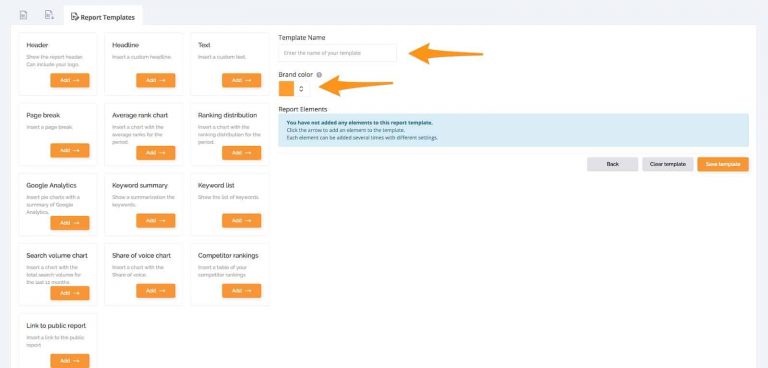
Schritt 3)
In diesem Abschnitt können Sie Elemente hinzufügen und Ihre Vorlage individuell gestalten. Wählen Sie einfach das Element aus, das Sie in Ihre Vorlage aufnehmen möchten.
Die Reihenfolge der Elemente spiegelt die Art und Weise wider, wie sie in einem PDF-Bericht dargestellt werden. Die verschiedenen Elemente haben auch verschiedene Funktionen, die Sie aktivieren oder deaktivieren können.
Folgende Optionen stehen Ihnen zur Anpassung Ihrer Vorlage zur Verfügung:
- Kopfzeile - Zeigt die Kopfzeile des Berichts an und bietet die Möglichkeit, Ihr eigenes Logo hinzuzufügen.
- Überschrift - Einfügen einer benutzerdefinierten Überschrift
- Text - Einfügen eines benutzerdefinierten Textes
- Seitenumbruch - Einfügen eines Seitenumbruchs
- Durchschnittliches Rangdiagramm - Einfügen eines Diagramms mit den durchschnittlichen Rängen für den Zeitraum
- Ranking-Verteilungsdiagramm - Fügen Sie ein Diagramm mit der Ranking-Verteilung für den Zeitraum ein
- Google Analytics-Zusammenfassung - Fügen Sie ein Tortendiagramm mit einer Zusammenfassung von Google Analytics ein.
- Keyword-Zusammenfassung - Zeigt eine Zusammenfassung der Keywords an
- Keyword-Liste - Fügen Sie die Liste der Keywords ein
- Diagramm zum Gesamtsuchvolumen - Fügen Sie ein Diagramm mit dem Gesamtsuchvolumen der letzten 12 Monate ein
- Share of Voice Chart - Fügen Sie ein Diagramm mit den Share of Voice Charts ein
- Wettbewerber-Rankings - Fügen Sie eine Tabelle mit den Rankings Ihrer Wettbewerber ein.
- Link zu öffentlichen Berichten - Fügen Sie einen Link zu einem öffentlichen Bericht ein.
Nachstehend finden Sie ein Beispiel für eine Vorlage:

Wenn Sie weitere Informationen über Berichte lesen möchten, besuchen Sie unseren Hilfebereich.
Lesen Sie mehr